win10新系统没有我的电脑 win10新装系统桌面图标没有我的电脑解决方法
更新时间:2024-01-10 14:41:26作者:yang
win10新系统没有我的电脑,让许多用户感到困惑和不便,在win10新装系统后,许多人发现桌面图标中竟然没有了我们熟悉的我的电脑。这给用户带来了一些使用上的不便,因为我的电脑是我们常用的一个入口,方便我们管理和查看电脑上的文件和文件夹。幸运的是我们可以通过一些简单的方法来解决这个问题,让我的电脑重新出现在桌面上,方便我们的使用。下面是一些解决方法,希望对大家有所帮助。
操作方法:
1.同时按下windows+i键,调出win10设置界面。

2.点击列表中的“个性化”设置。
如图,选择主题设置选项。
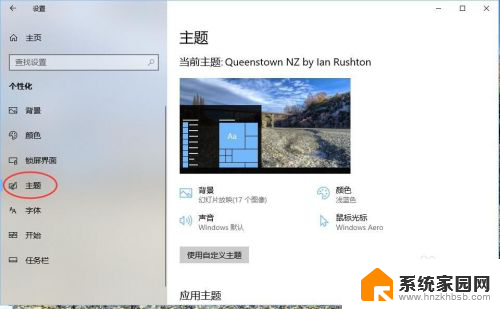
3.下拉右侧窗口,找到桌面图标设置,并点击。
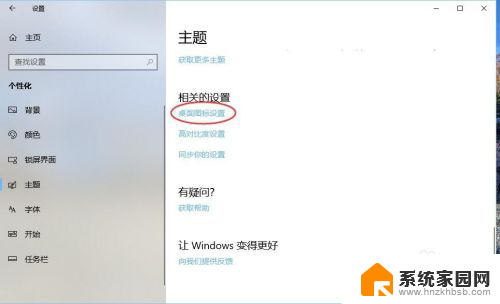
4.如图所示,在我们需要添加到桌面的图标面前打勾。并点击右下角应用。
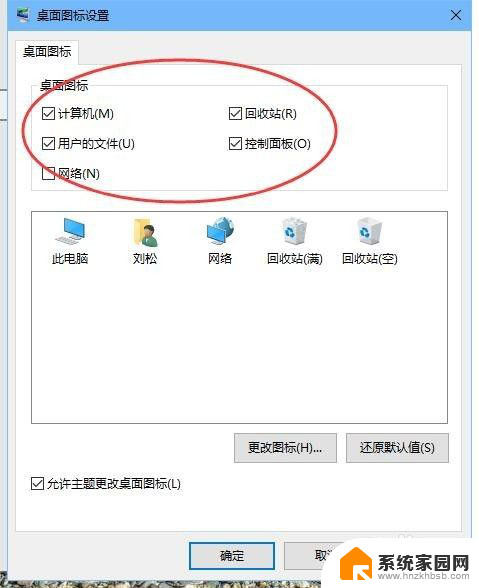
5.这时,我们可以看到,我的电脑、回收站等图标成功的显示在了桌面上。

6.同样,删除不想展示的图标也可以用相同的方法。

以上就是win10新系统没有我的电脑的全部内容,有需要的用户可以按照以上步骤进行操作,希望对大家有所帮助。
win10新系统没有我的电脑 win10新装系统桌面图标没有我的电脑解决方法相关教程
- 没网络能重装系统吗 没有网络的电脑如何重新安装系统
- 新装的电脑没有网卡驱动怎么办 电脑新装系统没有网卡驱动无法上网怎么办
- 装完win10系统没有声音 win10系统重装后没有声音的原因和解决方法
- 电脑重装系统后为什么没有声音 win10系统重装后无声音解决方法
- 系统重装后win10杀毒找不到了 Win10重装系统后没有此电脑图标怎么办
- 电脑刚做完系统没有声音怎么办 win10系统重装后没有声音的驱动下载
- 只能装win10的电脑怎么装win7系统 将win10系统改为win7系统的方法
- windows10安装后没有声音 win10系统重装后没有声音怎么办
- win10重装系统后我的电脑打不开 win10 笔记本开不了机怎么办
- win10重装系统后没有硬盘 Win10重装系统后硬盘找不到怎么办
- 电脑怎么安装打印机的驱动 打印机驱动安装教程
- 把windows7装进u盘 如何在U盘中安装Windows 7系统
- 清华同方怎么重装系统win7 清华同方笔记本安装win7系统教程
- win10能覆盖安装吗 如何覆盖安装win10不影响使用
- 虚拟机怎么u盘启动 虚拟机如何使用自制U盘启动盘进入WIN PE
- 需要安装驱动的外置声卡 外置声卡驱动安装失败怎么办
系统安装教程推荐
- 1 电脑怎么安装打印机的驱动 打印机驱动安装教程
- 2 win10安装录音机 Win10内置录音机怎么使用
- 3 运行内存可以做u盘吗 内存卡能否做启动盘
- 4 win10安装怎么安装telnet win10系统telnet客户端使用指南
- 5 电脑怎么下载腾讯游戏 电脑腾讯游戏平台安装教程
- 6 word怎么卸载重装 office卸载不干净重装失败怎么办
- 7 电脑怎么删除未安装的安装包 电脑安装包删除方法
- 8 win10怎么安装net framework 3.5 win10系统安装.NET Framework 3.5详细步骤
- 9 360如何重装win10系统 如何使用360重装Win10系统
- 10 电脑无可用音频设备 电脑显示未安装音频设备怎么办